Kako dokazati besedilo v tujem jeziku v Wordu 2016

V interesu kozmopolitizma vam Word 2016 omogoča delo s tujimi jeziki. Naučite se, kako vnesti in urediti besedilo v tujem jeziku, ter preveriti črkovanje in slovnico.
Prilagodite vgrajeni slovar Word 2007 za posebne potrebe pisanja in urejanja. Funkcije preverjanja črkovanja in slovnice lahko usposobite za prepoznavanje žargona in tehničnih izrazov ter nenavadnega črkovanja. Najlažji način za dodajanje elementov v slovar je s preverjanjem črkovanja. Za naprednejše možnosti uporabite pogovorno okno Slovarji po meri.
Sestavljanje slovarja, ki temelji na besedi, je tako osnovno kot ABC.
Kliknite katero koli besedo, označeno z valovitim rdečim podčrtajem.

Prikaže se kontekstni meni in mini orodna vrstica.
V kontekstnem meniju kliknite Dodaj v slovar.
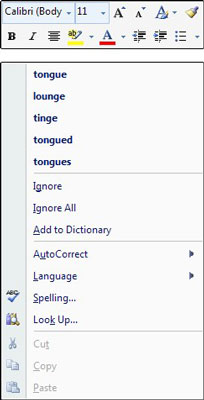
Beseda je dodana v slovar.
V slovar Word 2007 lahko dodate ali odštejete, tako da sledite tem korakom.
Kliknite gumb Office, kliknite gumb Možnosti Word in nato kliknite gumb Preverjanje.
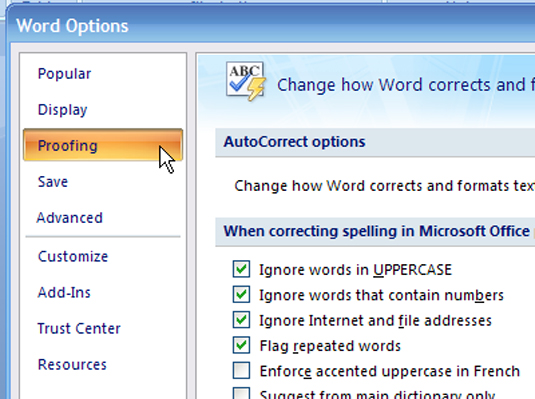
Slovar je orodje za preverjanje.
V razdelku Pri popravljanju črkovanja v programih Microsoft Office označite potrditveno polje Predlagaj samo iz glavnega slovarja. Kliknite gumb Slovarji po meri.
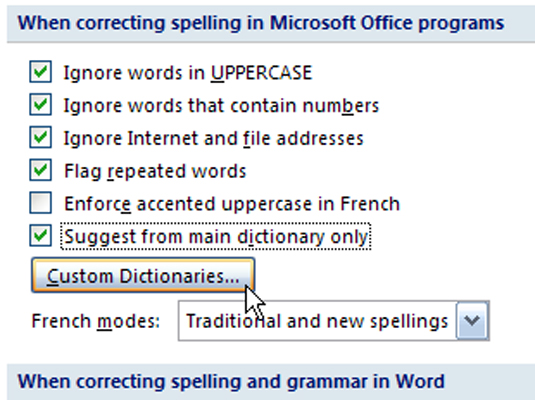
Dodajte besedo v slovar (ali izbrišite besedo iz).
V pogovornem oknu Slovarji po meri, ki se odpre, izberite slovar, ki ga želite urediti. Nato kliknite gumb Uredi seznam besed.
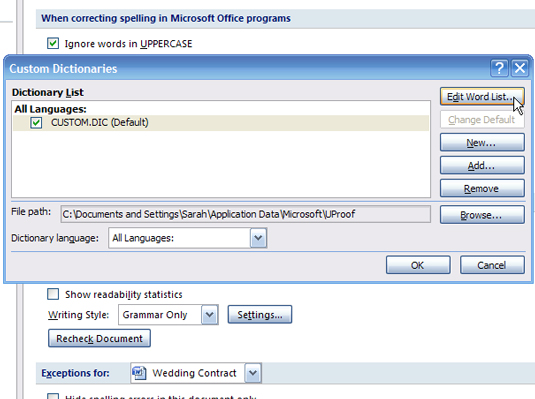
Ne počistite potrditvenega polja poleg imena tega slovarja.
V pogovornem oknu CUSTOM.DIC, ki se odpre, izberite naslednje možnosti.
Dodajte besedo. Vnesite besedo v polje Besede in nato kliknite gumb Dodaj.
Izbrišite besedo. Izberite besedo s seznama Slovar in nato kliknite gumb Izbriši.
Uredite besedo. Izbrišite besedo in jo nato dodajte nazaj s pravilnim črkovanjem.
Odstrani vse besede. Kliknite gumb Izbriši vse.
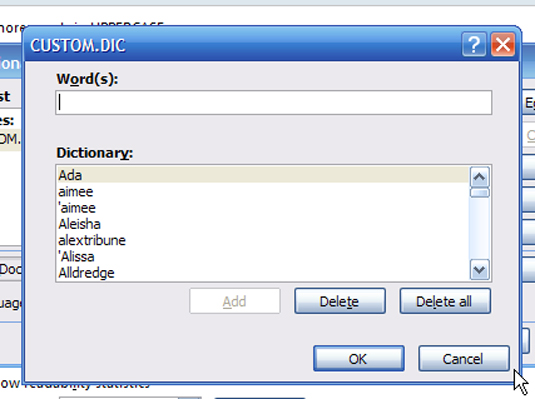
V interesu kozmopolitizma vam Word 2016 omogoča delo s tujimi jeziki. Naučite se, kako vnesti in urediti besedilo v tujem jeziku, ter preveriti črkovanje in slovnico.
Učinkovito filtriranje in razvrščanje podatkov v vrtilni tabeli Excel 2019 za boljša poročila. Dosežite hitrejše analize z našimi namigi in triki!
Reševalec v Excelu je močno orodje za optimizacijo, ki lahko naleti na težave. Razumevanje sporočil o napakah reševalca vam lahko pomaga rešiti težave in optimizirati vaše matematične modele.
Odkrijte različne <strong>teme PowerPoint 2019</strong> in kako jih lahko uporabite za izboljšanje vaših predstavitev. Izberite najboljšo temo za vaše diapozitive.
Nekateri statistični ukrepi v Excelu so lahko zelo zmedeni, vendar so funkcije hi-kvadrat res praktične. Preberite vse opise funkcij hi-kvadrat za bolje razumevanje statističnih orodij.
V tem članku se naučite, kako dodati <strong>obrobo strani</strong> v Word 2013, vključno z različnimi slogi in tehnikami za izboljšanje videza vaših dokumentov.
Ni vam treba omejiti uporabe urejevalnika besedil na delo z enim samim dokumentom. Učinkovito delajte z več dokumenti v Wordu 2013.
Sodelovanje pri predstavitvi, ustvarjeni v PowerPointu 2013, je lahko tako preprosto kot dodajanje komentarjev. Odkrijte, kako učinkovito uporabljati komentarje za izboljšanje vaših predstavitev.
Ugotovite, kako prilagoditi nastavitve preverjanja črkovanja in slovnice v Wordu 2016, da izboljšate svoje jezikovne sposobnosti.
PowerPoint 2013 vam ponuja različne načine za izvedbo predstavitve, vključno s tiskanjem izročkov. Izročki so ključnega pomena za izboljšanje vaše predstavitve.




